Інтеграція з Tilda
Автоматичне створення файлів через форму на вашому сайті в Тільді. Відвідувачі вашого сайту зможуть вказати своє Ім'я та інші дані та отримати готовий файл. За потреби файл може бути відправлений на електронну пошту отримувача.
Створення форми в Tilda
Щоб надсилати запити на створення файлів, потрібно створити форму на сайті. Ця форма може розміщуватися як у Особистому кабінеті, так і в публічній частині сайту. Можна додати будь-яку форму, доступну в каталозі блоків Тільди.
Налаштування форми
Необхідно натиснути на кнопку "Контент" у лівому куті форми. Потім двічі клікнути на заголовок "Прийом даних із форми". З'явиться
додатковий перемикач "Свій скрипт для прийому даних",
який потрібно вибрати. У поле для введення вставте наступну адресу:
https://dimaker.app/api/v1/tilda-create/
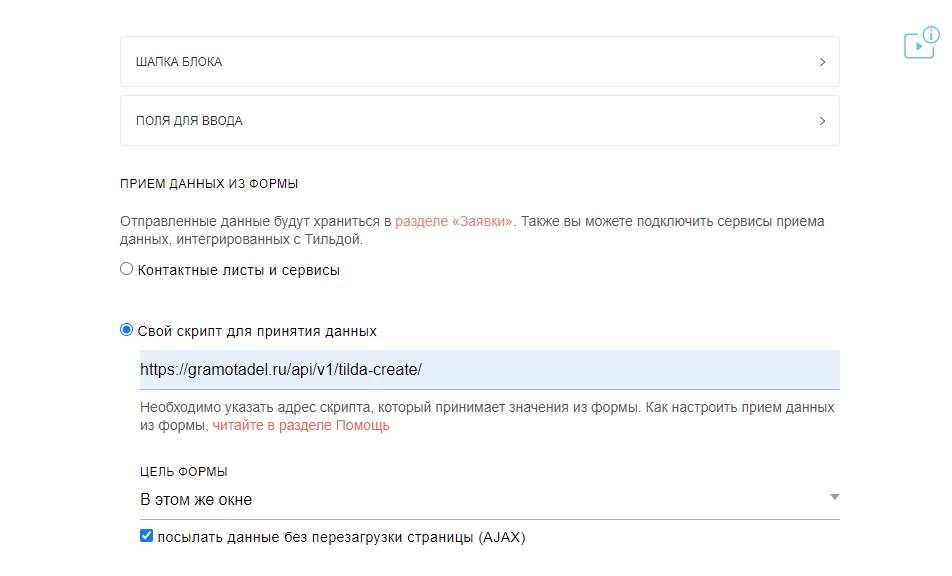 Вікно налаштування форми - прийом даних
Вікно налаштування форми - прийом даних
Зверніть увагу, що потрібно надсилати дані без перезавантаження сторінки (AJAX).
Поля для введення
У документі DiMaker має бути хоча б одна змінна для заміни, наприклад %name або %course. Змінна має бути записана латинкою. Кириличні %фио чи %клас використовувати не можна. Адреса електронної пошти - %email.
У контенті форми, у Тільді, потрібно додати "Поле в один рядок" (або, наприклад, "Ім'я", "Email"). У полі "Заголовок поля" вкажіть, які дані запитуються, наприклад, "Прізвище та ім'я повністю", А в полі "ім'я змінної" потрібно вказати ім'я змінної без знака % з документа + префікс mask_. Наприклад, якщо в документі %name, то ім'я змінної в Тільді - mask_name; якщо у документі змінна %course, то ім'я змінної - mask_course. Введені відвідувачем дані в ці поля замінять відповідні змінні у тексті документа.
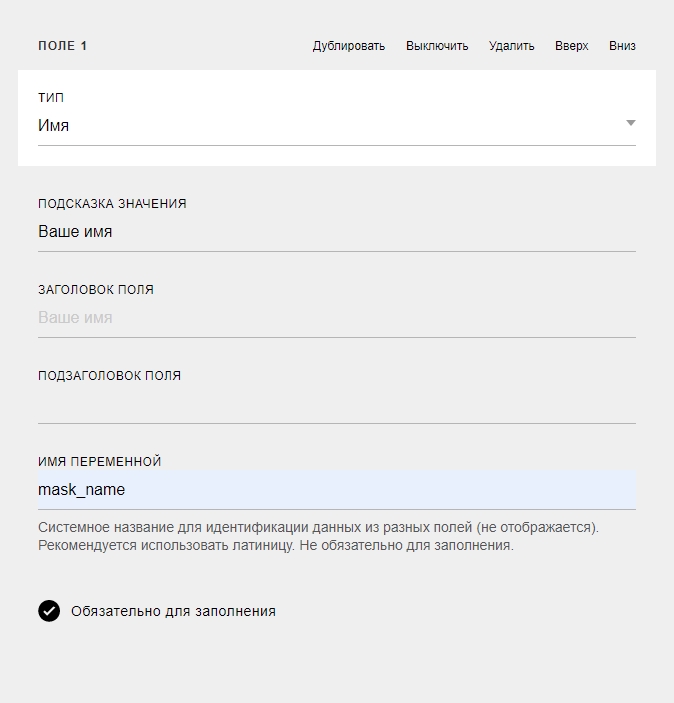 Додавання поля mask_name, яке відповідає %name у документі
Додавання поля mask_name, яке відповідає %name у документі
Якщо необхідно надсилати готовий файл на електронну пошту, і форма розміщена у публічному доступі (не в Особистому кабінеті), то потрібно додати поле E-mail для введення адреси електронної пошти. У цьому випадку ім'я змінної буде "mask_email".
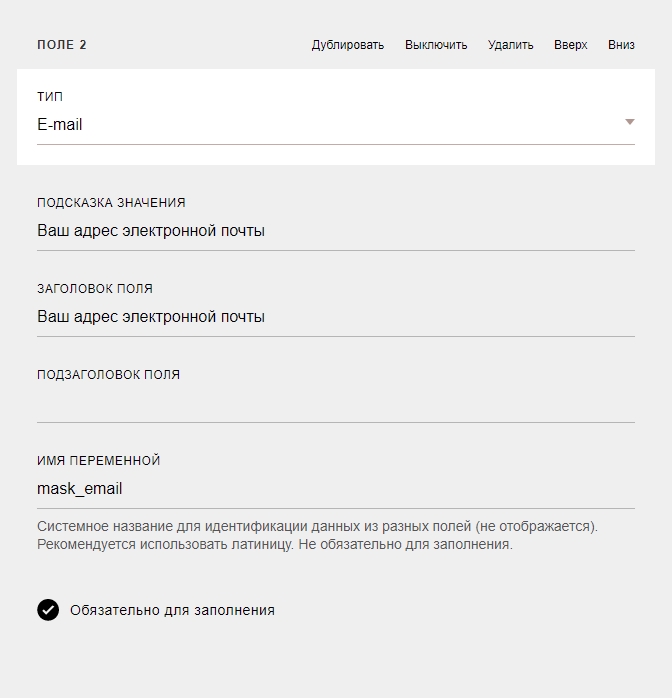 Додавання поля mask_email, яке відповідає %email у документі
Додавання поля mask_email, яке відповідає %email у документі
Таких полів для введення та змінних у документі може бути будь-яка кількість. Ви можете запитати дані у відвідувача, щоб потім нанести їх на готовий файл.
Якщо потрібно вставити поточну дату, випадковий номер або інші дані - слід використовувати функції.
Приховані поля форми
Потрібно створити кілька прихованих полів. Вони забезпечують ідентифікацію форми, вказують на те, який документ використовувати, у яку папку на Диску зберігати файл тощо.
У формі має бути як мінімум два обов'язкових поля і, за потреби, декілька необов'язкових.
Обов'язкові поля форми позначені зірочкою.
secure *
Токен доступу. Взяти у потрібній інтеграції з Тільдою, у полі "Токен".
-
doc_id *
ID документа потрібно отримати з адресного рядка, коли документ відкритий. ID довжиною 36 символів, без слешів. Документ не повинен бути в кошику, але може знаходитися в будь-якій папці в Документах.
-
mail_id
ID шаблону листа потрібно отримати з адресного рядка, коли шаблон листа відкрито. ID довжиною 36 символів, без слешів. Якщо змінна не передана, то лист не буде відправлено.
-
email_send
Час, коли слід надсилати лист із файлом. Може приймати наступні значення:
onfinish - Розіслати всі листи після створення файлів у групі (за замовчуванням)
oncreate - Надсилати листи відразу після створення файлу. Якщо створюється один файл, то onfinish і oncreate ідентичні.
timeout - Розіслати листи через проміжок часу. У цьому випадку потрібно додатково передати ще два параметри:
email_timeout_value - числове значення інтервалу, через який надсилати листи, ціле значення
email_timeout_value - одиниця вимірювання інтервалу. Може приймати значення "m" (хвилини), "h" (години), "d" (дні).Або для вказівки точного часу надсилання передайте час у форматі unix time у email_timeout_timestamp. Якщо передані обидві змінні, то пріоритет має остання. -
folder_id
Папка для додавання файлів у Диску. Якщо папки немає, то вона буде створена автоматично при створенні першого файла. ID папки потрібно взяти з адресного рядка, коли папка відкрита. ID довжиною 36 символів, без слешів.
-
page_id
Якщо в документі є кілька аркушів, то у полі page_id можна передати порядковий номер (з 0) або номери (через кому) аркушів, які слід використовувати для створення файла.